Come trasferire Yandex.Disk su un'altra partizione del disco rigido
Vediamo come spostare Yandex.Disk su un'altra unità locale del tuo computer. Il fatto è che quando si installa il programma client Yandex.Disk su un computer, nel profilo utente viene creata una cartella di sistema Yandex.Disk. Questa cartella si trova sulla stessa unità in cui è installato il sistema operativo, solitamente l'unità "C" del computer dell'utente.
Perché è necessario spostare una cartella di archiviazione cloud su un'altra unità locale sul disco rigido del tuo computer?
Potrebbero esserci diversi motivi, ad esempio: nel caso di una reinstallazione del sistema, a causa della frammentazione dei file. E la logica semplice impone che sarebbe meglio archiviare i tuoi dati non sull'unità di sistema del tuo computer, ma su un'altra unità o partizione.
Dopo aver reinstallato Windows, i dati di Yandex.Disk saranno immediatamente disponibili per l'utente dopo l'installazione del nuovo sistema, poiché la cartella su un'altra unità non sarà interessata dal processo di installazione del sistema. Poiché la cartella sull'unità “C” verrà cancellata, dovrai stabilire una connessione Internet per accedere ai tuoi dati. Successivamente, i tuoi file saranno disponibili tramite l'interfaccia web.
Se utilizzi attivamente l'archiviazione cloud Yandex, aggiungendo o eliminando costantemente file lì, si verifica la frammentazione dei file sul tuo computer. Pertanto, il tuo computer avrà bisogno di una deframmentazione frequente per velocizzare un po' il sistema. Durante il processo di deframmentazione, i file provenienti da molti frammenti situati in posizioni diverse sul disco locale verranno raccolti in un'unica posizione sul disco.
Se i file della cartella Yandex.Disk si trovano su un'altra unità locale del tuo computer, anche se sono frammentati, non influenzeranno in modo significativo la velocità della partizione di sistema.
Per trasferire una cartella su un'altra unità logica del disco rigido, è necessario disporre di più partizioni sul disco rigido del computer. Puoi dividere il tuo disco rigido in più partizioni, ad esempio nelle unità “C” e “D”. In questo caso, puoi spostare la cartella Yandex.Disk sull'unità "D" del tuo computer.
Puoi leggere ulteriori informazioni su come dividere il tuo disco rigido in più partizioni qui. I possessori di laptop dovrebbero tenere presente che sui modelli di alcuni produttori vengono create diverse partizioni nascoste aggiuntive. Se il loro numero insieme all'unità "C" è quattro, non sarà possibile creare una nuova partizione sul disco rigido.
Lo spostamento della cartella Yandex.Disk in un'altra posizione è completamente facoltativo. Puoi continuare a utilizzare l'archiviazione cloud se la cartella Drive si trova sul tuo computer per impostazione predefinita.
Spostamento della cartella Yandex.Disk su un'altra partizione del disco rigido
Per modificare la posizione della cartella Yandex.Disk sul tuo computer, dovrai prima inserire le impostazioni dell'applicazione Yandex.Disk. Per fare ciò, dovrai fare clic con il pulsante destro del mouse sull'icona Yandex.Disk nell'area di notifica (vassoio). Successivamente si aprirà un menu contestuale in cui dovrai selezionare la voce “Impostazioni”.
Per impostazione predefinita, quando si installa il programma Yandex.Disk sul computer di un utente, viene creata la cartella "YandexDisk" per la posizione del disco sul computer, che si trova nel profilo dell'utente.
La cartella Yandex.Disk predefinita si trova in questo percorso:
C:\Utenti\nome utente\YandexDisk
Per trasferire la cartella Yandex.Disk su un'altra partizione del disco rigido del tuo computer, dovrai fare clic sul pulsante "Cambia".
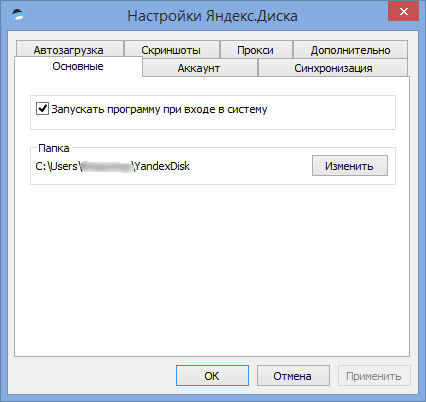
Nella finestra Sfoglia per cartelle, seleziona un'altra unità locale sul tuo computer. In questa finestra, l'opzione "Crea sottocartella Yandex.Disk" è già attivata per impostazione predefinita.
Innanzitutto, dovrai selezionare la lettera dell'unità locale e quindi fare clic sul pulsante OK.
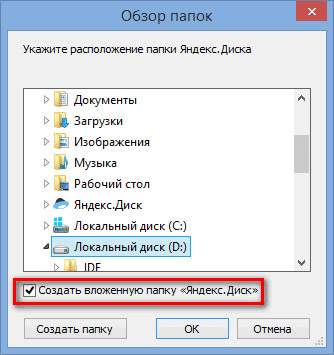
Successivamente, si aprirà una finestra di avviso in cui ti verrà chiesto di copiare l'intero contenuto della cartella Yandex.Disk dalla posizione precedente a una nuova posizione per evitare di scaricare nuovamente i file da Yandex.Disk. Puoi accettare o meno tale copia facendo clic sul pulsante appropriato: "Copia" o "Non copiare".
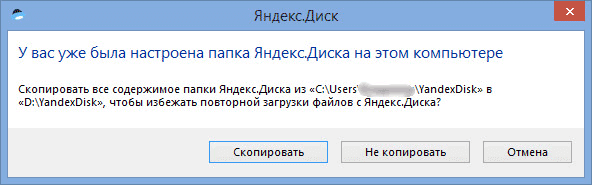
Al termine della sincronizzazione, i file della cartella Yandex.Disk diventeranno disponibili su un'altra unità locale del tuo computer.
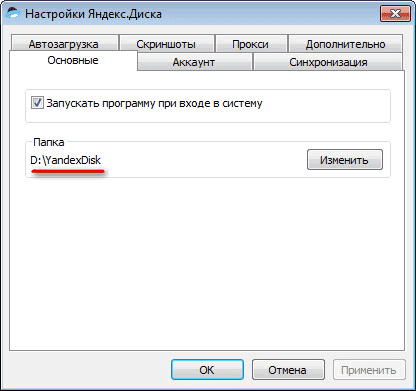
Se apri Explorer, lì vedrai la cartella Yandex.Disk su un'altra unità locale del tuo computer. In questa immagine, puoi vedere che la cartella di archiviazione cloud Yandex.Disk si trova sull'unità locale "D" del mio computer.
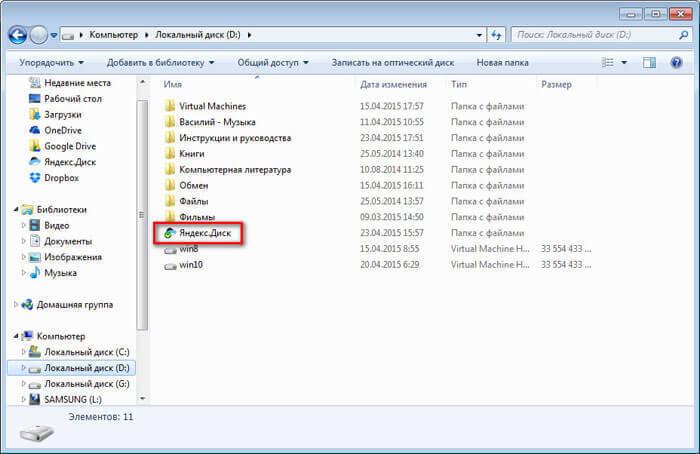
Ora la cartella di archiviazione cloud Yandex.Disk si trova su un'altra partizione del disco rigido del tuo computer.
Nel mio caso, il volume di archiviazione cloud in Yandex supera i 200 GB, quindi non aveva senso archiviare questi dati nella partizione di sistema (unità “C”) del mio computer. Ho spostato la cartella Yandex.Disk nell'unità "D" del mio computer, quindi ho inserito lì le cartelle e i file che erano importanti per me. Se reinstallo il sistema, avrò immediatamente accesso ai miei dati, poiché questa cartella si trova fisicamente sull'unità "D", che non verrà influenzata durante il processo di reinstallazione di Windows.
Se l'intero disco rigido si guasta, i file della cartella Yandex.Disk verranno comunque salvati, poiché sono sincronizzati con il cloud.
Conclusione
Se necessario, puoi spostare la cartella Yandex.Disk su un'altra unità locale del tuo computer.
 Sandboxie scarica Sandboxie in russo scarica sandbox gratuitamente
Sandboxie scarica Sandboxie in russo scarica sandbox gratuitamente Come disattivare le notifiche PUSH (avvisi) nei browser: Google Chrome, Firefox, Opera
Come disattivare le notifiche PUSH (avvisi) nei browser: Google Chrome, Firefox, Opera 25 strumenti online per generare password casuali e facili da pronunciare
25 strumenti online per generare password casuali e facili da pronunciare Come usare CCleaner
Come usare CCleaner Programmi per eliminare definitivamente i file
Programmi per eliminare definitivamente i file Backup di Windows 10
Backup di Windows 10 Come abilitare la modalità di navigazione in incognito in Chrome
Come abilitare la modalità di navigazione in incognito in Chrome